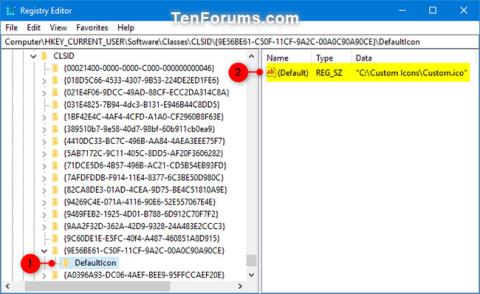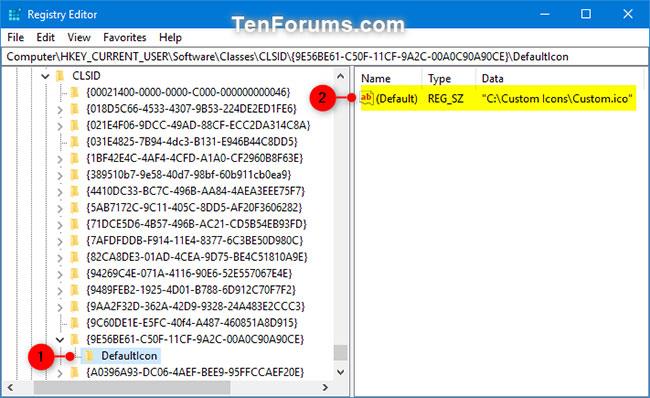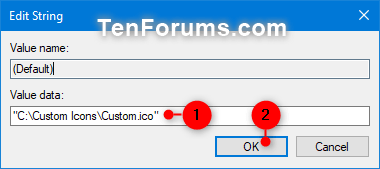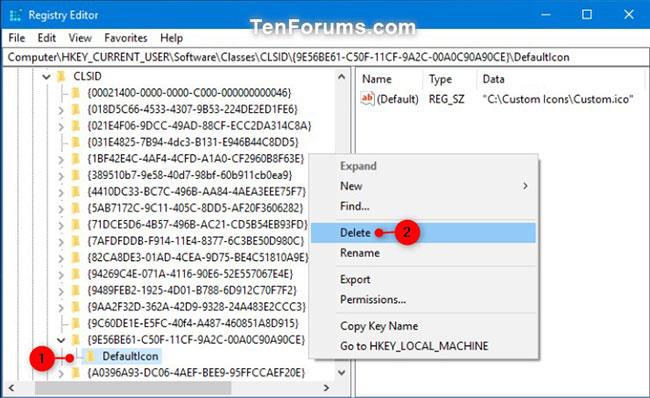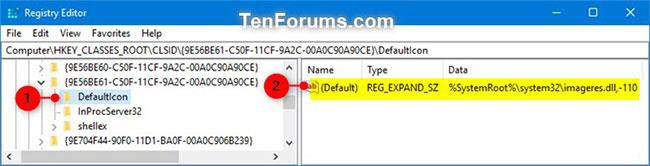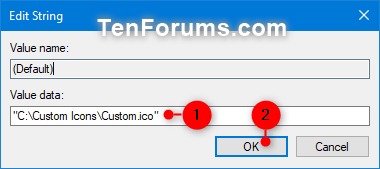Το μενού περιβάλλοντος "Αποστολή σε" διευκολύνει τη γρήγορη αποστολή αντιγράφων στοιχείων (για παράδειγμα, αρχεία, φακέλους, βιβλιοθήκες) σε συσκευές Bluetooth , συμπιεσμένους φακέλους, επιτραπέζιους υπολογιστές (δημιουργία συντομεύσεων), έγγραφα, παραλήπτες φαξ, χρήστες κ.λπ. λήψη αλληλογραφίας, κινητά δίσκους και σκληρούς δίσκους δικτύου.
Αυτός ο οδηγός θα σας δείξει πώς να αλλάξετε το εικονίδιο για το στοιχείο μενού περιβάλλοντος Αποστολή σε > Επιφάνεια εργασίας (δημιουργία συντόμευσης) σε οποιοδήποτε εικονίδιο για τον λογαριασμό σας ή όλους τους χρήστες στα Windows 7, Windows 8 και Windows 10 .
Αλλάξτε το εικονίδιο Αποστολή σε > Επιφάνεια εργασίας (δημιουργία συντόμευσης) για τον τρέχοντα χρήστη
Αυτή η επιλογή θα εφαρμοστεί μόνο στον τρέχοντα χρήστη και όχι σε άλλους λογαριασμούς χρηστών στον υπολογιστή.
1. Πατήστε τα πλήκτρα Win + R για να ανοίξετε το Run , πληκτρολογήστε regedit στο Run και κάντε κλικ στο OK για να ανοίξετε τον Επεξεργαστή Μητρώου .
2. Μεταβείτε στο κλειδί παρακάτω στον αριστερό πίνακα του Επεξεργαστή Μητρώου.
HKEY_CURRENT_USER\Software\Classes\CLSID\{9E56BE61-C50F-11CF-9A2C-00A0C90A90CE}\DefaultIcon
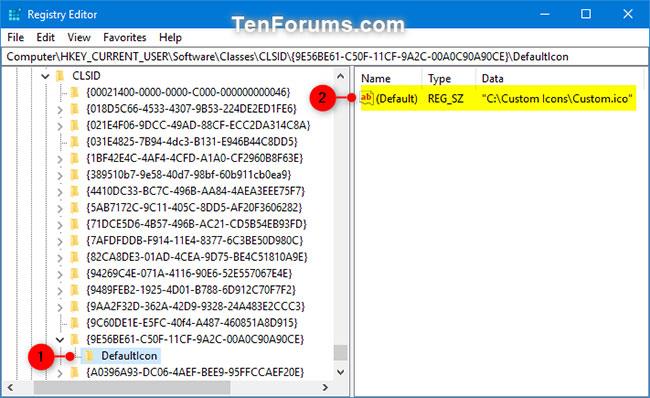
Πλοηγηθείτε στο παραπάνω πλήκτρο
Σημείωση:
Εάν δεν έχετε το κλειδί {9E56BE61-C50F-11CF-9A2C-00A0C90A90CE} , κάντε δεξί κλικ στο κλειδί CLSID , κάντε κλικ στο Νέο > Κλειδί , εισαγάγετε {9E56BE61-C50F-11CF-9A2C-00A0C90 και πατήστε Enter ως όνομα .
Εάν δεν έχετε το κλειδί DefaultIcon , κάντε δεξί κλικ στο κλειδί {9E56BE61-C50F-11CF-9A2C-00A0C90A90CE} , πατήστε New > Key , εισαγάγετε το DefaultIcon ως όνομα και πατήστε Enter.
3. Στο δεξιό πλαίσιο του κλειδιού DefaultIcon , κάντε διπλό κλικ στην τιμή συμβολοσειράς (Προεπιλογή) (REG_SZ) για να την τροποποιήσετε.
4. Εισαγάγετε την πλήρη διαδρομή του αρχείου .ico που περικλείεται σε εισαγωγικά που θέλετε να χρησιμοποιήσετε για το εικονίδιο και κάντε κλικ στο OK.
Το προεπιλεγμένο εικονίδιο είναι: %SystemRoot%\system32\imageres.dll,-110
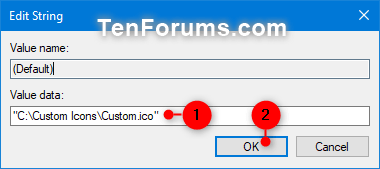
Εισαγάγετε την πλήρη διαδρομή του αρχείου .ico
5. Τώρα, μπορείτε να κλείσετε τον Επεξεργαστή Μητρώου αν θέλετε.
6. Επανεκκινήστε τη διαδικασία εξερεύνησης ή αποσυνδεθείτε και συνδεθείτε για να εφαρμόσετε τις αλλαγές.
Αλλάξτε το εικονίδιο Αποστολή σε > Επιφάνεια εργασίας (δημιουργία συντόμευσης) για όλους τους χρήστες
Σημείωση:
Πρέπει να συνδεθείτε ως διαχειριστής για να εκτελέσετε αυτήν την επιλογή.
1. Πατήστε τα πλήκτρα Win + R για να ανοίξετε το Run , πληκτρολογήστε regedit στο Run και κάντε κλικ στο OK για να ανοίξετε τον Επεξεργαστή Μητρώου.
2. Εάν χρησιμοποιήσατε την επιλογή 1, διαγράψτε το κλειδί DefaultIcon που βρίσκεται παρακάτω.
HKEY_CURRENT_USER\Software\Classes\CLSID\{9E56BE61-C50F-11CF-9A2C-00A0C90A90CE}\DefaultIcon
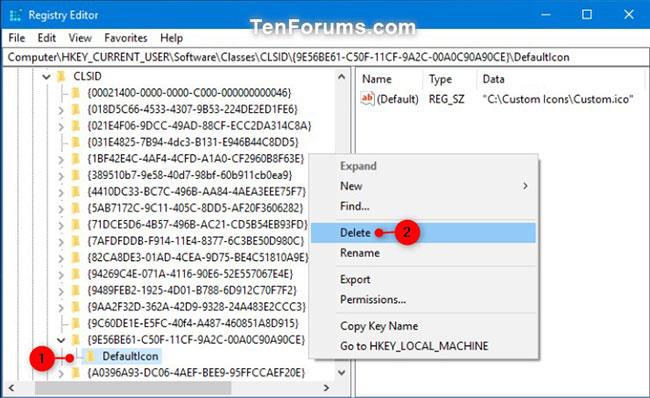
Διαγράψτε το κλειδί DefaultIcon
3. Μεταβείτε στο κλειδί παρακάτω στον αριστερό πίνακα του Επεξεργαστή Μητρώου.
HKEY_CLASSES_ROOT\CLSID\{9E56BE61-C50F-11CF-9A2C-00A0C90A90CE}\DefaultIcon
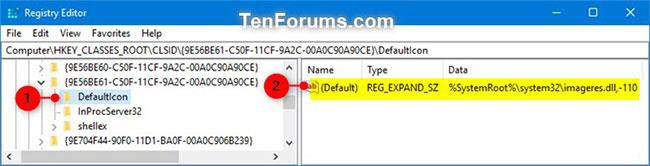
Πλοηγηθείτε στο κλειδί στην αριστερή πλευρά του Επεξεργαστή Μητρώου
4. Αλλάξτε τον κάτοχο του κλειδιού DefaultIcon στην ομάδα Administrators.
5. Αλλάξτε τα δικαιώματα του κλειδιού DefaultIcon για να επιτρέψετε στους διαχειριστές να έχουν τον πλήρη έλεγχο.
6. Στο δεξιό πλαίσιο του κλειδιού DefaultIcon , κάντε διπλό κλικ στην τιμή συμβολοσειράς (Προεπιλογή) (REG_SZ) για να την τροποποιήσετε.
7. Εισαγάγετε την πλήρη διαδρομή του αρχείου .ico που περικλείεται σε εισαγωγικά που θέλετε να χρησιμοποιήσετε για το εικονίδιο και κάντε κλικ στο OK.
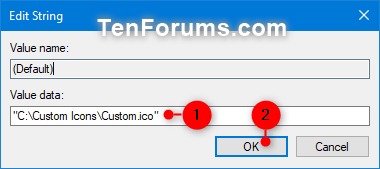
Εισαγάγετε την πλήρη διαδρομή του αρχείου .ico που θέλετε να χρησιμοποιήσετε
Σημείωση:
Το αρχείο .ico θα πρέπει να αποθηκευτεί σε μια τοποθεσία (για παράδειγμα, " C:\Windows" ή "C:\Users\Public ") στην οποία έχουν πρόσβαση όλοι οι χρήστες. Διαφορετικά, το εικονίδιο μπορεί να εμφανιστεί ως ο προεπιλεγμένος φάκελος για ορισμένους χρήστες.
Το προεπιλεγμένο εικονίδιο είναι: %SystemRoot%\system32\imageres.dll,-110
8. Τώρα, μπορείτε να κλείσετε τον Επεξεργαστή Μητρώου αν θέλετε.
9. Επανεκκινήστε τη διαδικασία εξερεύνησης ή αποσυνδεθείτε και συνδεθείτε για να εφαρμόσετε τις αλλαγές.